台式电脑投屏到电视有多种方法,可以根据电脑和电视的型号、功能以及个人需求选择合适的方式。以下是一些常见的投屏方法:
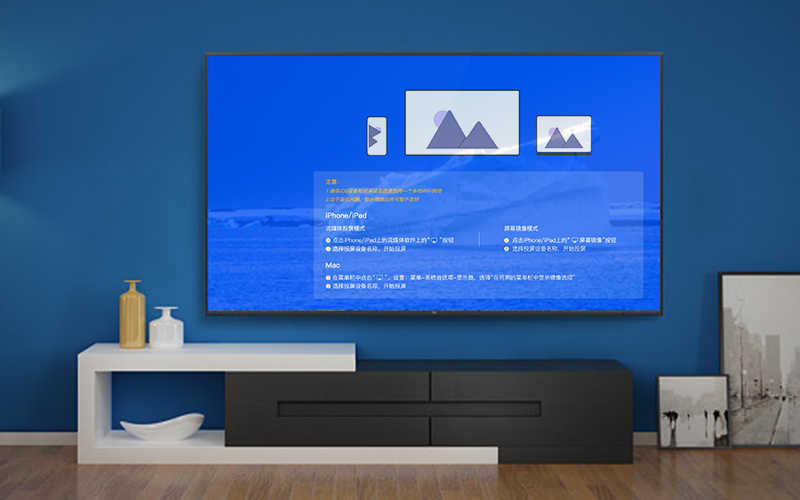
一、HDMI线连接
- 检查接口:首先检查台式电脑和电视是否具备HDMI接口。
- 连接HDMI线:如果两者都有HDMI接口,直接使用HDMI线将电脑与电视连接起来。
- 选择信号源:在电视端,使用遥控器选择HDMI信号源,即可看到电脑屏幕内容。
- 调整分辨率:连接后,可能需要根据电视的分辨率来调整电脑的显示设置,以获得最佳的观看效果。
二、DLNA投屏
三、使用投屏软件
- 下载软件:在电视和台式电脑上分别下载并安装支持投屏功能的软件,如“必捷投屏”。
- 搜索设备:在电视上打开投屏软件,并在电脑上启动投屏功能,搜索并连接电视设备。
- 开始投屏:连接成功后,电脑屏幕内容将显示在电视上。
四、Windows系统内置功能
- 打开设置:在Windows系统中,打开“设置”并选择“系统”。
- 选择投影:在“多显示器设置”中选择“连接到无线显示器”,然后选择电视设备。
- 调整显示模式:可以选择全屏显示或扩展桌面到电视上。
五、Miracast投屏(如适用)
- 启用Miracast:确保台式电脑的无线网卡支持并启用了Miracast功能。
- 打开电视投屏功能:在电视端打开Miracast或类似的无线投屏功能。
- 连接设备:在电脑上选择“投影到此电脑”功能,并搜索并连接到电视设备。
注意事项
- 兼容性:确保电脑和电视都支持所选的投屏方式。
- 网络连接:稳定的网络连接是投屏成功的关键。如果网络不稳定,可能导致投屏效果不佳或连接失败。
- 分辨率和刷新率:投屏前,确保电视和电脑的分辨率和刷新率设置相匹配,以获得最佳的观看效果。
- 驱动更新:如果投屏功能无法正常使用,可能需要更新电脑的显卡驱动程序或无线网卡驱动程序。
通过以上方法,台式电脑可以轻松地投屏到电视上,享受大屏幕带来的视觉盛宴。

